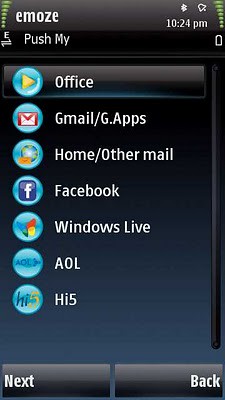Durante estos meses de silencio he estado enredando bastante con el Nokia 5800, un gran telefono movil. Una de las cosas que más me interesaba era poder recibir correo electrónico en mi móvil y en tiempo real. Estuve probando varias aplicaciones, entre ellas intente el Nokia Messaging que me interesaba bastante por su alta integracion que Symbian. sin embargo solo era posible sincronizar una sola cuenta de correo. Se que redirigiendo el correo hasta ahi podria consultarlo sin problemas pero la verdad es que no queria tener que recurrir a esos truquis.
Emoze fue una solucion a la que llegue de casualidad. Se trata de una maravilla de aplicacion que nos permite acceder a nuestro de correo electronico en el movil. Podemos conseguirla a traves del Ovi Store desde el PC o desde la Tienda OVI directamente en el telefono.
La caracteristica principal de esta aplicacion es recibir y enviar correo directamente en el movil. Ademas esta perfectamente integrado dentro del apartado de mensajes incluyendo ademas un icono identificativo para los principales proveedores de correo, vease Gmail, Hotmail…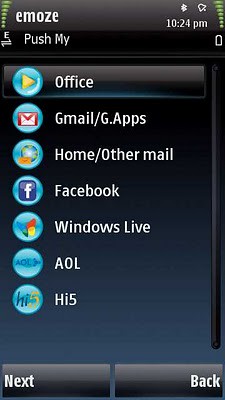
Una caracteristica tambien interesante es que podemos recibir los mensajes de Facebook directamente en el movil. Y no solo eso, mi correo corporativo que solo tiene acceso via webmail de Exchange, tambien esta soportado; A traves de un practico asistente, muy sencillo, podremos configurar y acceder a nuestro correo webmail sin problemas.
De esta forma podemos acceder a todas nuestras cuentas de correo y facebook desde nuestro Nokia 5800. Algo utilisimo en mi caso, ya que recibo algunas alertas de los servidores en mi buzon de correo. Tambien podemos sincronizar los contactos de la cuenta de correo con el movil. Algo que en mi caso no fue muy bueno ya que Gmail decidio cambiar los nombres de los atributos y perdi algun que otro numero de telefono. De todos modos si creas tu agenda desde cero en Gmail o similar y la sincronizais luego con el movil no creo que tengas ningun problema.
Un punto muy importante es el acceso a la red, ya que esta aplicacion hace uso de las red 3G es importante tener una buena tarifa de datos contratada. En mi caso tengo la tarifa de Simyo y la verdad es que va de maravilla. En este sentido Emoze me gusta un montón ya que realiza una compresion bastante buena de los correos, ya que en su mayoria son todo texto, de tal forma que el consumo real de datos es bajisimo.
Respecto al consumo de datos quiero comentaros una anecdota que me paso mientras estaba trasteando con el Emoze. Se me ocurrio configurarlo de tal forma que se conectase cada 15 minutos para comprobar el correo. Esto esta bien ya que el correo push consume bastante bateria ya que esta permanentemente conectado. De esta forma solo se conecta 4 veces por hora y como maximo un correo te llega 15 minutos tarde, algo bastante razonable.
Todo muy bonito hasta que un buen dia se me dio por mirar la factura. Menos mal que soy de los que la miran habitualmente, porque habia subido exponencialmente, asi que llame para enterarme de lo que pasaba. Segun Simyo el consumo se mide en bloques y cada conexion son 256Kb aunque no los consumas, una especie de establecimiento de llamada. De esta forma en una hora con cuatro conexiones facturaba 1 Mb aunque no lo habia consumido ni de lejos. Multipilicar esto por todas las horas del dia y os haceis una idea.
Asi que me olvide de la programacion y ahora lo dejo conectado aunque sea toda la mañana. He de deciros que en una sola mañana recibiendo correos no llego a los 256Kb ni de broma y ademas esto tiene la ventaja de que recibes el correo inmediatamente, salvando algun que otro retardo, pero aproximadamente en el mismo minuto que te llega a tu buzon.
Como punto negativo deciros que los correos nos llegan como mensajes al movil y al igual que los sms no tiene el desplazamiento cinetico, por lo tanto tendremos que usar la barra de desplazamiento lateral, algo que es bastante engorroso, ya que a la gente que como un servidor tenga los dedos gruesos les va a costar un triunfo. De todos modos tenemos una opcion que nos permite ver el texto en HTML con sus estilos e incluso con imagenes tal y como lo veriamos en un pc, aunque eso si bastante más pequeño, vista que si que tiene desplazamiento cinetico, este modo es muy recomendable para personas con dedos tipo salchicha frankfurt.
En cuanto a la duracion de la bateria si lo teneis todo el dia en modo push la verdad es que si se nota que no pasa del dia y medio. Pero que le vamos a hacer, estas conectado permanentemente, es un pequeño precio. De todos modos a mi la bateria me dura dos dias y algo asi que lo cargo todos los dias y listo. Eso o solo lo utilizo mientras estoy en la oficina, que luego no tengo tanta urgencia de recibir los correos.
Por lo tanto podemos concluir que Emoze es una muy buena aplicacion de correo push, ya que nos permite configurar multiples cuentas de correo de los proveedores mas importantes, porque aplica una compresion muy buena que reduce considerablemente el consumo de datos y porque ademas podemos recibir y enviar los mensajes de facebook y Hi5 todo en nuestro terminal.
Pues nada, hasta aqui hemos llegado. Como veis, no sera por falta de temas para hablar, era cuestion de tiempo y un poco de inspiracion. Ta mañana geeks.
Pertenece a la seccion Nokia 5800, Noticias
 Thunderbird lleva siendo mi gestor de correo predeterminado desde la version 1.5 y sin embargo ha sido el típico programa que cumple con sus funciones y que realmente nunca le he llegado a sacar todo su jugo.
Thunderbird lleva siendo mi gestor de correo predeterminado desde la version 1.5 y sin embargo ha sido el típico programa que cumple con sus funciones y que realmente nunca le he llegado a sacar todo su jugo.